Google a lancé à Emporter en 2011, un service qui fournit des utilisateurs de Google avec les moyens d’exporter certaines données. Il vous permet d’exporter certaines données, fichiers Google Drive, des Contacts ou des données d’Agenda, pour plus de sécurité ou d’importation à d’autres services.
Le service a été mis à jour tout au long de l’année avec le support de Google de services et de fonctionnalités, et bien qu’il ne comprend pas toutes les données que Google accumulées au fil des ans, il ne comprend certaines des données les plus importantes telles que les e-mails Gmail, YouTube des vidéos que vous avez téléchargées, ou des Photos.
Google a annoncé aujourd’hui qu’elle a amélioré l’Emporter une fois de plus. Si vous avez utilisé le service avant que vous savez que vous pouvez avoir les données transférées à un compte Google Drive automatiquement ou obtenir un lien de téléchargement par e-mail pour télécharger l’archive au système de l’ordinateur local.
Exportation de données de Google à OneDrive ou Dropbox
Voici ce que vous devez faire pour l’exportation de certains ou de la totalité de Google Takeout de données pour les services en ligne OneDrive ou Dropbox.
Veuillez noter que Google peut vous demander de vous connecter à votre compte à un moment donné, et peut également demander une vérification supplémentaire si vous avez activé l’authentification en deux étapes.
1. Ouvrir Le Contrôle de Votre Contenu de la page sur Google

Visitez la page politique de Confidentialité de Google Mon Compte service site web et faites défiler vers le bas jusqu’à ce que vous trouver le “contrôle de votre contenu de l’article.
Vous pouvez également utiliser F3 pour ouvrir la page de recherche, tapez “télécharger” et appuyez sur enter pour passer à la section directement.
Cliquez sur “créer une archive” lien pour démarrer le processus.
2. Sélectionnez les données que vous souhaitez exporter
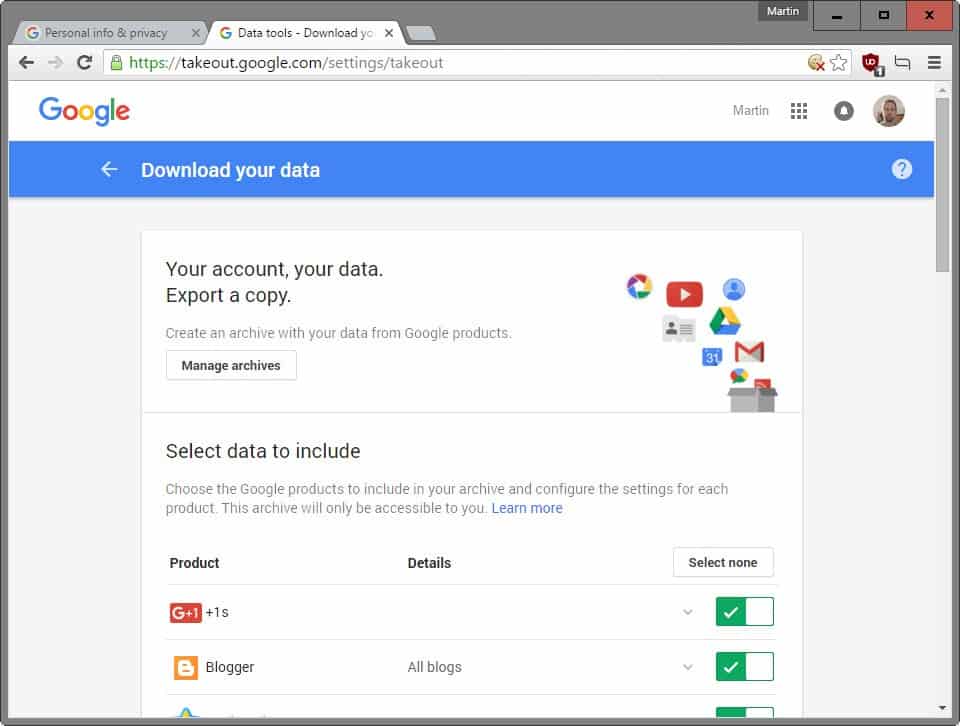
Sélectionnez les produits que vous souhaitez exporter des données à partir en actionnant les interrupteurs. Tous les produits Google qui sont pris en charge par l’Emporter sont activées par défaut.
Veuillez noter que les services d’archives peuvent devenir très volumineux en fonction de compte à utiliser. Si vous avez téléchargé un grand nombre de vidéos sur YouTube, ou un grand compte Gmail, alors il peut prendre un certain temps pour créer l’archive à télécharger.
En outre, il peut également prendre le temps de le télécharger ou de le déplacer à l’un des nouveaux fichiers pris en charge les services d’hébergement.
Vous pouvez personnaliser la sélection de certains produits. Pour YouTube par exemple, vous pouvez certains ou de tous les types de contenu suivants: vidéos, l’histoire, les abonnements et les listes de lecture.
Aussi, gardez à l’esprit que vous avez besoin de suffisamment d’espace sur OneDrive ou Dropbox, comme le transfert de données échoue sinon.
Cliquez sur le bouton suivant, une fois que vous avez terminé.
3. Sélectionnez le mode de livraison
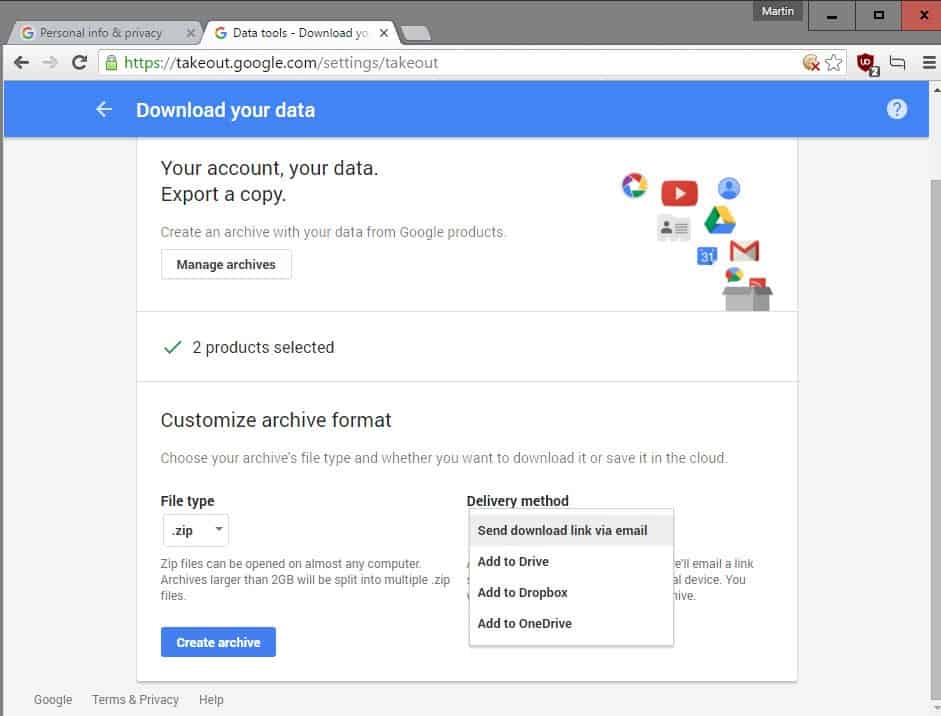
C’est la dernière étape du processus. Vous pouvez changer le type d’archive de zip à tgz ou tbz, et sélectionnez l’une des quatre méthodes de livraison.
Les nouvelles sont “ajouter à la sélection” et “Ajouter à OneDrive”. Veuillez noter que vous devez relier votre Dropbox ou OneDrive compte Google pour la méthode de livraison sont disponibles.
Google note que les archives seront téléchargés vers Dropbox ou OneDrive automatiquement après sa création, et qu’un lien vers son emplacement vous sera envoyé par courriel une fois le processus terminé.
Le compte de liaison fonctionne comme prévu. Fondamentalement, vous êtes redirigé vers OneDrive ou Dropbox où vous en avez besoin pour permettre à Google de créer et d’accéder à son propre dossier. Une fois que vous avez cliqué sur le bouton autoriser, vous êtes ramené à la Google Takeout page où vous verrez une barre de progression.
Tout est automatisé à partir de ce point dans le temps et vous pouvez fermer la page.
Le Mot De La Fin
L’un des principaux avantages du transfert de données Google pour OneDrive ou Dropbox, c’est qu’il est généralement plus rapide que de télécharger directement les fichiers sur le système local. Un autre avantage est que vous n’avez pas à attendre pour les archives de la création à la fin avant de vous pouvez commencer le téléchargement.